一、下载jdk
首先登录oracle,进入jdk8下载页面:
http://www.oracle.com/technetwork/java/javase/downloads/jdk8-downloads-2133151.html
找到需要下载得版本,并获取下载链接地址:
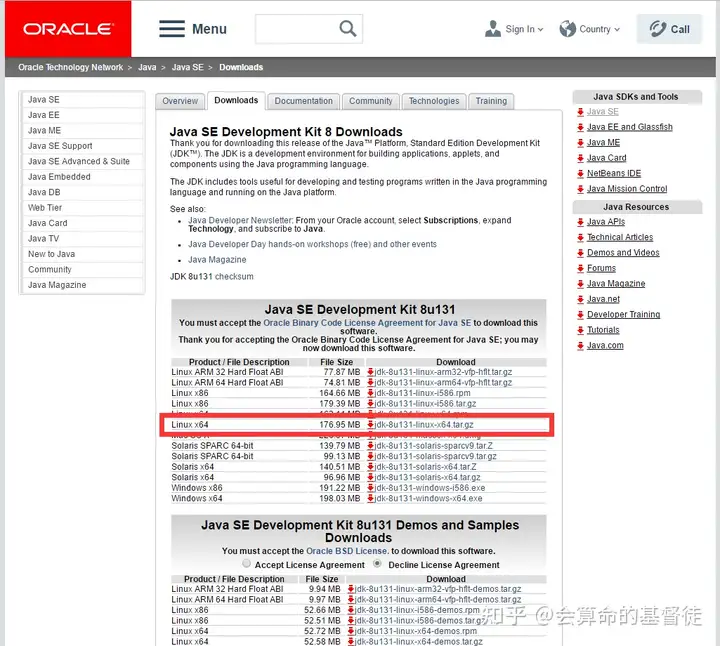
然后在linux环境下,执行wget命令(将下载地址替换为你刚刚获取的地址):
wget \ --no-check-certificate \ --no-cookies \ --header \ "Cookie: oraclelicense=accept-securebackup-cookie" \ http://download.oracle.com/otn-pub/java/jdk/8u131-b11/d54c1d3a095b4ff2b6607d096fa80163/jdk-8u131-linux-x64.tar.gz
进入 /usr/local/ 目录下面,下载jdk并解压
[root@izvf8kkg6lhgidz local]# cd /usr/local/ [root@izvf8kkg6lhgidz local]# wget --no-check-certificate --no-cookies --header "Cookie: oraclelicense=accept-securebackup-cookie" http://download.oracle.com/otn-pub/java/jdk/8u131-b11/d54c1d3a095b4ff2b6607d096fa80163/jdk-8u131-linux-x64.tar
[root@izvf8kkg6lhgidz local]# tar -xvzf jdk-8u131-linux-x64.tar.gz.gz
二:配置java环境变量的几种方式
1、全局配置
1)修改/etc/profile文件,用文本编辑器打开/etc/profile,在profile文件末尾加入,并保存
export JAVA_HOME=/usr/local/jdk1.8.0_131
export PATH=$JAVA_HOME/bin:$PATH
export CLASSPATH=.:$JAVA_HOME/lib/dt.jar:$JAVA_HOME/lib/tools.jar
执行 source /etc/profile 使之生效
执行 java -version 查看
2)在/etc/profile.d 下面增加 *.sh 文件, 比如:java.sh,文件内容如下:
export JAVA_HOME=/usr/local/jdk1.8.0_131
export PATH=$JAVA_HOME/bin:$PATH
export CLASSPATH=.:$JAVA_HOME/lib/dt.jar:$JAVA_HOME/lib/tools.jar
保存后重新登录,执行 java -version 查看
/etc/profile 、/etc/profile.d 下面添加环境变量主要区别在于非交互式登录,比如直接通过公钥免密登录,/etc/profile 方式是不会加载也就获取不到环境变量,
2、用户级别
修改.bashrc文件这种方法更为安全,它可以把使用这些环境变量的权限控制到用户级别,如果需要给某个用户权限使用这些环境变量,只需要修改其个人用户主目录下的.bashrc文件就可以了。
用文本编辑器打开用户目录下的.bashrc文件,在.bashrc文件末尾加入:
export JAVA_HOME=/usr/local/jdk1.8.0_131
export PATH=$JAVA_HOME/bin:$PATH
export CLASSPATH=.:$JAVA_HOME/lib/dt.jar:$JAVA_HOME/lib/tools.jar
保存后重新登录,执行 java -version 查看
参考:
https://zhuanlan.zhihu.com/p/381082093
标签:profile,JAVA,jdk,Centos,java,local,HOME,安装 From: https://www.cnblogs.com/opencloud/p/17236190.html